Se tiver um dispositivo iOS – iPhone, iPad, ou iPod touch – ou um iPod mais antigo, como um clássico, nano, ou shuffle, provavelmente utiliza o iTunes ou a aplicação MacOS Music para ouvir e gerir a sua música no seu Mac ou PC. Essas aplicações são óptimas, mas não lhe permitem recuperar músicas do dispositivo móvel, o que pode ser especialmente problemático se não subscrever a Apple Music. Pode querer recuperar músicas que sincronizou manualmente a partir de um iPod ou iPhone antigo, ou agarrar rapidamente uma faixa em que está a trabalhar com a sua banda, ou mesmo reconstruir toda uma biblioteca de música a partir do zero. O iTunes, o Finder e a aplicação MacOS Music não vão ajudar nesses casos. Felizmente, o iMazing pode ajudar.
Com o iMazing, pode copiar ficheiros de música do seu iPhone, iPad, ou iPod para o iTunes ou a aplicação Music, mantendo todos os seus metadados: o nome de cada faixa, obras de arte, e até mesmo classificações e contagens de reprodução. E também pode transferir as suas listas de reprodução meticulosamente curadas. E se estiver preocupado com duplicatas, bem, o iMazing certifica-se de que não copia ficheiros já na sua biblioteca iTunes.
Aqui está como transferir música do seu iPhone (ou iPad, ou iPod) para o iTunes ou a aplicação Music:
- Launch iMazing e ligar o seu dispositivo ao Mac ou PC.
- Seleccionar o seu dispositivo na barra lateral, depois seleccionar “Music”.
- Seleccione a música que pretende exportar e depois clique em “Exportar para iTunes”.
- Personalize a sua exportação.
li>Clique em “Next” para iniciar a transferência.
br>
h2> Antes de começar
Download e instalar o iMazing no seu computador Mac ou PC
In-Depth Tutorial
1. Inicie o iMazing no seu computador e ligue o seu dispositivo.
Download e instale o iMazing. Inicie a aplicação, e ligue o seu dispositivo ao seu Mac ou PC.
2. Seleccione o seu dispositivo na barra lateral do iMazing, depois seleccione “Music”.
iMazing carrega a música e lista(s) de reprodução do seu dispositivo.
3. Seleccione a música que pretende exportar.
Se pretende copiar toda a sua biblioteca, basta clicar em Music na lista da Biblioteca. Se quiser copiar uma lista de reprodução, seleccione-a na lista de listas de reprodução. Ou se quiser copiar um álbum ou música, clique na Biblioteca de Música e encontre-a na lista, ou use o campo Pesquisar para restringir a sua selecção.
Na barra de ferramentas no fundo da janela, clique em Exportar para iTunes ou Exportar para Música,

then click Next, and the Music Export Wizard opens.
p>
4. Personalize a sua exportação.
O Assistente de Exportação de Música dá-lhe uma série de opções. Pode exportar a sua selecção verificando A Minha Selecção, ou pode clicar em Biblioteca para exportar toda a sua biblioteca. Se escolher Biblioteca, pode então dizer ao iMazing quais os tipos de ficheiros a guardar: música, vídeos de música, filmes, programas de TV, etc.
 iMazing Music Export wizard configuration page
iMazing Music Export wizard configuration page
O painel de Configuração permite-lhe dizer ao iMazing que tipo de metadados exporta para a sua biblioteca musical. Por defeito, todos os seguintes são verificados:
- Playlists – estas são listas de reprodução que estão no seu dispositivo
- Ratings – estas são classificações de estrelas que aplicou à sua música
- Plays – este é o número total de vezes que ouviu cada faixa
- Skips – este é o número de vezes que saltou cada faixa, tocando ou clicando no botão Next no seu dispositivo iOS
- Last Played – esta é a data e hora da última vez que ouviu cada faixa.
5. Transfira a sua Música.
Click Next, e o iMazing começa a transferir os ficheiros. Dependendo de quantos ficheiros está a copiar, isto pode demorar um pouco.

Exportar música para o iTunes em macOS 10.14 Mojave e para a aplicação Music em Catalina e acima
Com macOS 10.14 Mojave, a Apple adicionou novas características de segurança que protegem contra malware e spyware que acede à sua informação e controla as suas aplicações através de automatismos. Deve agora autorizar explicitamente as aplicações a aceder a dados específicos e acções automatizadas, e isto inclui autorizar aplicações como o iMazing a controlar o iTunes ou a aplicação Music para importar música para a sua biblioteca musical.
A primeira vez que utilizar a funcionalidade Export to Music do iMazing em macOS 10.14 ou superior, será solicitado duas vezes por macOS a autorizar o iMazing a ‘controlar’ o iTunes.app e os Eventos do Sistema.app: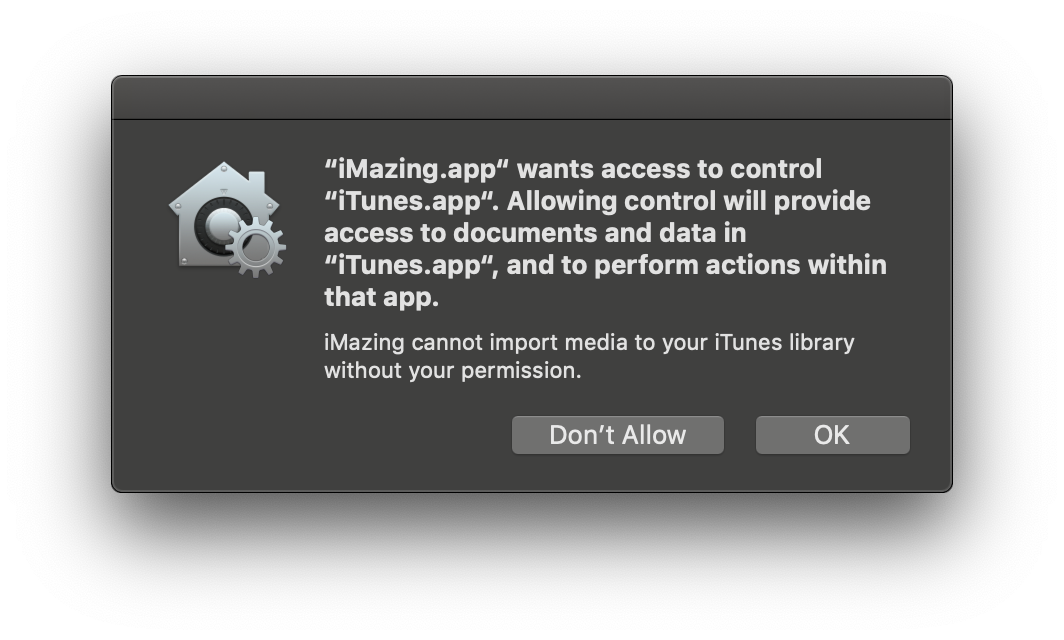
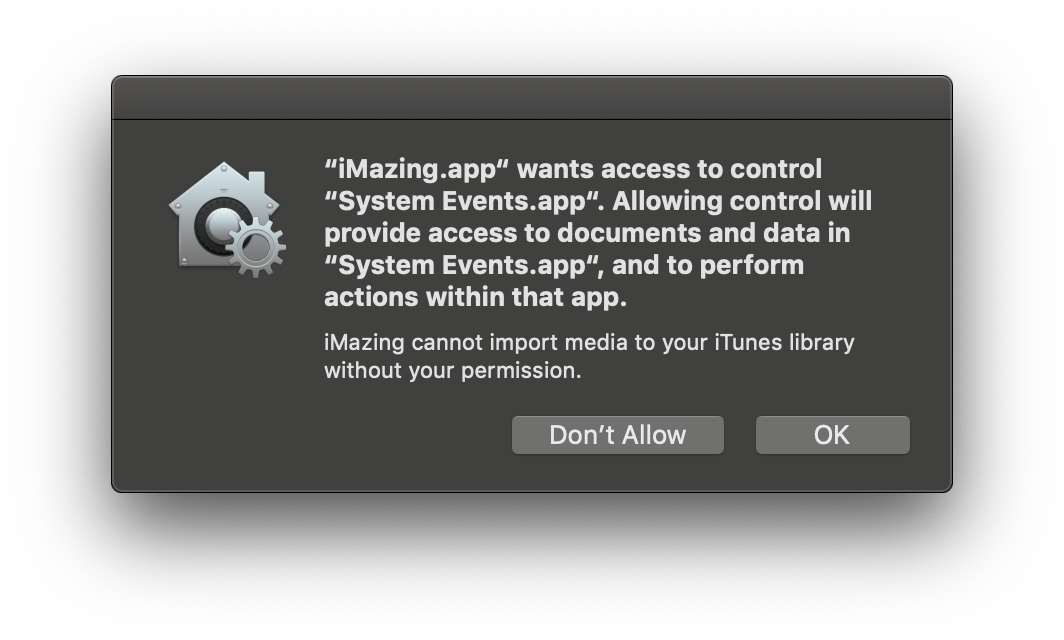
💡 iMazing SOMENTE usa estas permissões para importar media para a sua biblioteca iTunes. A concessão de acesso é perfeitamente segura!
Depois de conceder o acesso ao iMazing através de ambos os avisos, pode prosseguir com a exportação como habitualmente e não será solicitado novamente.
Se alguma vez tiver negado o acesso ao iMazing, o iMazing exibirá um ecrã dedicado quando tentar exportar media: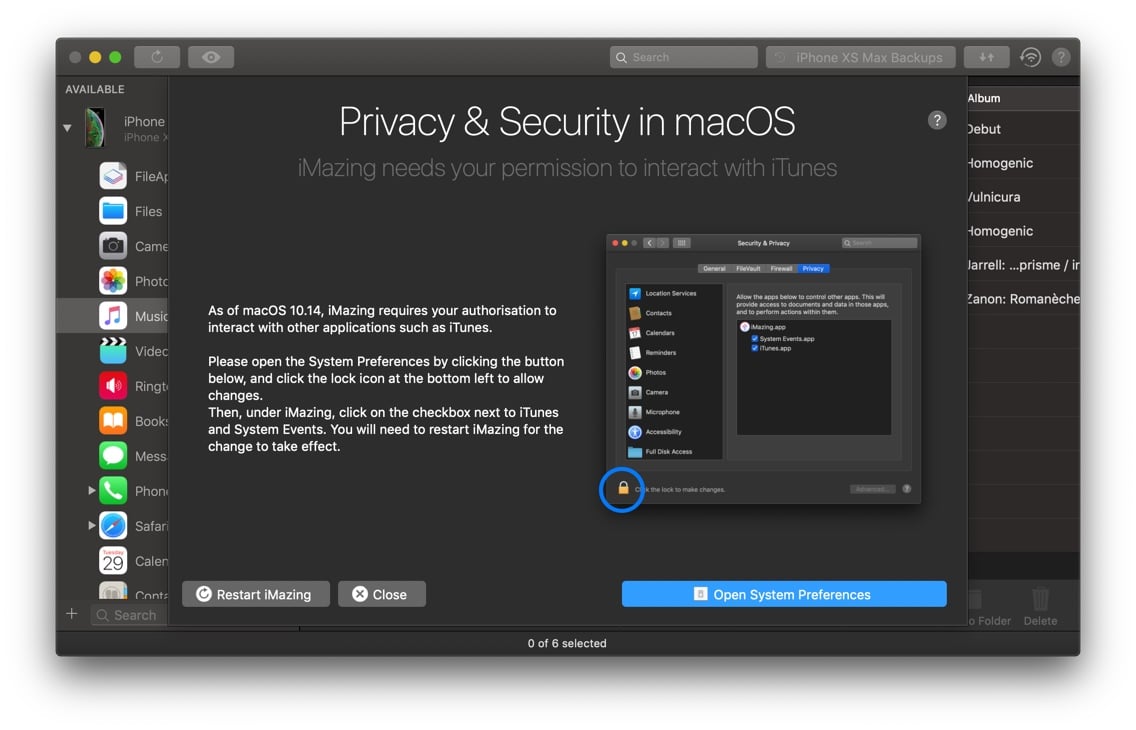 Simplesmente siga as instruções no ecrã para a lista branca do iMazing:
Simplesmente siga as instruções no ecrã para a lista branca do iMazing:
- Clique no botão Open System Preferences
- Na janela Preferences que terá aberto, clique no cadeado e introduza a sua palavra-chave de utilizador macOS para permitir alterações
li>Cheque as 2 caixas de verificação tal como na imagem de ecrã abaixo: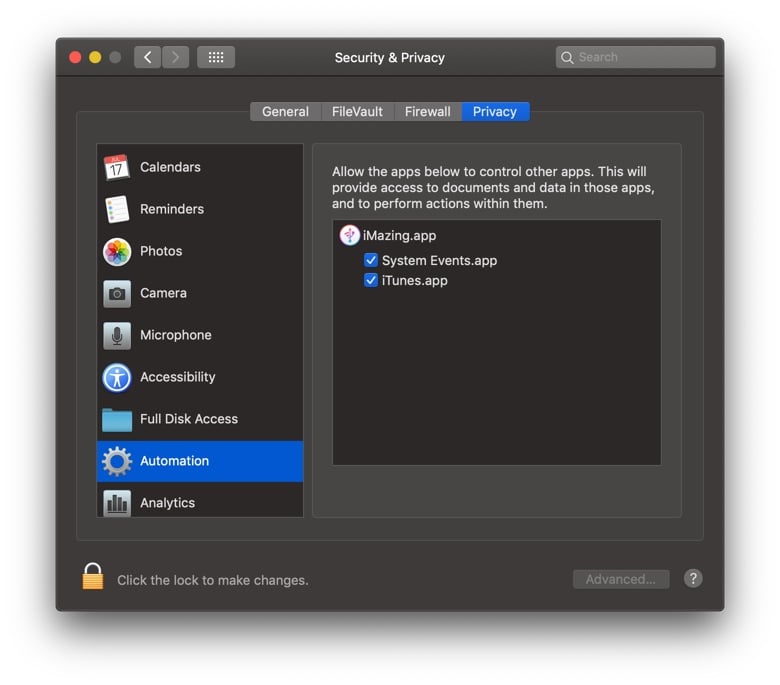
💡 É claro que pode rescindir as permissões em qualquer altura: iniciar o aplicativo MacOS System Preferences, seleccionar Security & Privacy -> Privacy tab -> Automation e desmarcar estas caixas para remover o acesso do iMazing ao iTunes/Music e Eventos do Sistema.
Indo mais longe
Se marcar Mostrar apenas Meios Transferíveis, logo acima da barra de ferramentas, o iMazing mostra apenas os ficheiros que pode copiar. Se desmarcar esta opção, quaisquer ficheiros que o iMazing não consiga transferir mostram a cinzento.
Existem duas razões pelas quais o iMazing pode não ser capaz de copiar ficheiros:
- iCloud Music tracks que não são descarregadas não podem ser copiadas, porque não estão no seu dispositivo. Se quiser exportar música que está na sua Biblioteca de Música iCloud, descarregue-a primeiro para o seu dispositivo.
- As faixas Apple Music são um tipo especial de ficheiro que não pode ser copiado para um computador ou para outro dispositivo.